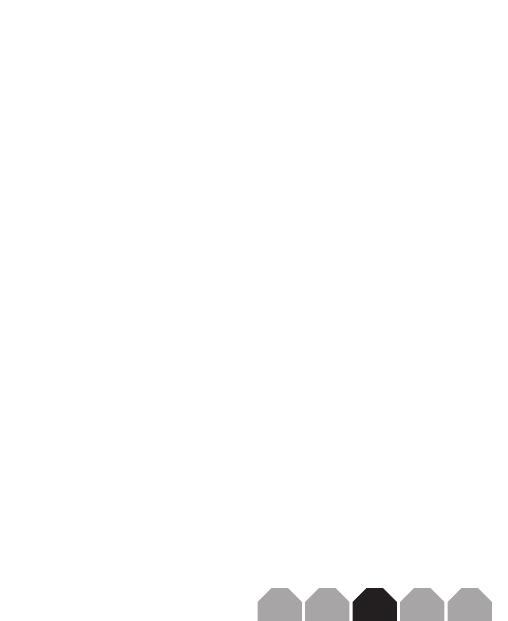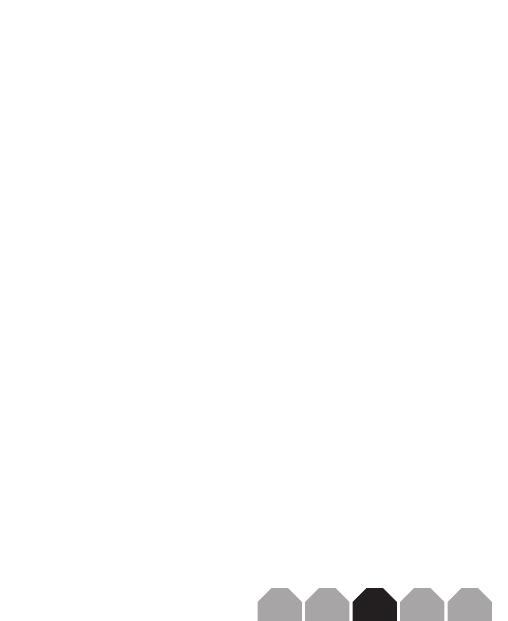
EN FR DE ES IT
Die Installation des Meteorite Mikrofons ist sehr einfach. Sie nimmt nur wenige
Minuten in Anspruch. Verbinden Sie einfach das mitgelieferte USB Kabel und
beginnen Sie die Aufnahme Ihrer Performance. In den folgenden Abschnitten
dieses Handbuchs bieten wir einige detaillierte Anweisungen zum Einrichten
Ihres Meteorite Mikrofons in Windows oder MAC OS.
Windows
1. Wen Sie das erste Mal das Meteorite an eine USB Schnittstelle an-
schließen, installiert Windows die universellen USB Treiber für dieses
Port.
2. Um das Meteorite als Ihr Standard Eingabe- / Aufnahmegerät zu definie-
ren oder die Einstellungen zu ändern, öffnen Sie Systemsteuerung,
Hardware & Sound Einstellungen, und klicken Sie auf SOUND. Unter der
Registerkarte “Aufnahme” können das Samson Meteorite aus der Liste
der Geräte auswählen und klicken Sie dann den Als Standard definieren
Knopf, um das Mikrofon als Standard Audio Eingabegerät einzustellen.
3. Um die Verstärkung des Mikrofons einzustellen, klicken Sie auf Eigen-
schaften und wählen Sie dann die Registerkarte Pegel. Verschieben Sie
den Regler, bis das gewünschte Level erreicht ist. Wenn Sie sehen, dass
die rote Clip LED häufig aufleuchtet, drehen Sie diesen Regler etwas
herunter, bis die LED nicht mehr rot blinkt.
Apple MAC OSX
1. Um das Samson Meteorite zu verwenden, stecken Sie es einfach ein. Die
LED leuchtet auf um anzuzeigen, dass es über USB mit Strom versorgt
wird. Der MAC erkennt das USB Audio Gerät und installiert den univer-
sellen Treiber automatisch.
2. Wählen Sie das Meteorite als das Audio Eingabegerät des Computers.
Öffnen Sie Systemeinstellungen aus dem Dock oder aus dem Apple
Hauptmenü.
3. Öffnen Sie als nächstes die Systemeinstellung “Ton”, wählen Sie die
Registerkarte Eingabe und dann das Meteorite. Um die Verstärkung des
Mikrofons einzustellen, passen Sie den Eingangs- Lautstärkeregler am
unteren Rand der Dialogbox Sound entsprechend an. Die Anzeige des
Eingangspegels zeigt den Aufnahmepegel an.
Computer Setup